- 基于Google Maps API开发,实时共享Google最新最全的地图信息
- 精心的设计和优化,保障系统高效、稳定地运行
- 实用、友好的B/S操作界面 ,给您带来愉快的用户体验
- 独特的偏差校准功能,能够校准地图数据中固有的偏差
- 手动编辑功能,让您在数据有瑕疵的情况下也能应付自如
- 多种输出格式,省去文件转换的困扰,给您更加方便的选择
软件简介
喜欢骑行和徒步的朋友可能都有这样的经历:
- 在熟悉的城市里骑行或者徒步,人多车多,无法完全放松心情,还要受汽车尾气的毒害;
- 到城市以外的地方去骑行或徒步,又有可能因为路途不熟悉导致行程不顺,浪费不必要的时间或者无法达成原定的目标。
如果要借助GPS工具来指导行程,也会有一定的问题:
- 普通的GPS产品通常是针对汽车用户的,市区以外的道路信息(尤其是骑行和徒步的朋友最喜欢的车辆较少的小路的信息)匮乏不说,导航算法的设计也会重点关注路况、限速信息、单行线等骑行和徒步不一定要关注的信息,所以这类GPS导航设备对于骑行和徒步的朋友来说并不是非常合适。
- 而喜欢户外活动的朋友通常所持有的户外专业GPS接收机,通常又没有很强的实时导航功能,往往要通过事先知道路径坐标信息来标注有限的航点来导航,而要想事先知道路径的坐标信息并且要根据这些信息手工制作导航路径,也是比较困难并且要消耗大量时间、精力的。
骑行路径规划软件就是为了解决这个问题,为喜欢骑行和徒步的朋友量身定做的。利用本软件,可以在电脑上很方便地规划骑行路径,并可以将规划好的骑行路径转换成导航文件,下载到GPS导航设备中,在骑行和徒步过程中,进行精确的实时导航。
骑行路径规划软件是基于谷歌地图服务进行二次开发完成的,是一个B/S服务系统,使用者可以通过浏览器方便地使用本软件。
本软件对计算机系统的要求如下:
- 硬件:只要能够装上Windows XP并且运行正常的机器就可以,配置越高,运行速度越快;
- 软件:Windows XP及以上操作系统(以下没测过,太上的也没测过);IE浏览器(6.0、7.0测试过)或者 火狐浏览器(3.0.10测试过)。
- 网络:本软件要在能够访问因特网的环境下才能使用,带宽越宽,运行速度越快。
本软件是为了持有GPS接收机并喜欢户外运动的朋友开发的,由于设计倾向以及一些技术限制的原因,本软件比较适合于:
- 喜欢徒步或者骑行的朋友;
- 徒步或者骑行的范围在城市附近,不会深入深山老林的朋友;
- 持有专业户外GPS手持机的朋友;
- 持有智能机,但是喜欢用OZI Explorer导航软件的朋友;
- 有一定技术基础,能够自行处理GPS数据的朋友;
本软件不适合:
- 自驾的朋友;
- 探险的朋友;
- 持有智能机并仅配有专业汽车导航软件的朋友;
- 对GPS知识和基本电脑操作了解不多的朋友。
特别强调几点:
- 本软件提供的是用于导航的路径信息,不提供地图数据;
- 本软件提供的路径信息要和相匹配的GPS终端设备配合使用,软件本身不提供实时的导航功能;
- 本软件不能提供各种汽车导航软件(例如KLD、LT、TXZ、DST等)所需要的文件格式;
版权声明
本软件由snailtrail.org网站独立开发,snailtrail.org拥有并保留对该软件的包括但不限于著作权、版权、使用权等的所有权利。
snailtrail.org将在网站http://journey.snailtrail.org/上发布此软件。个人用户出于非营利目的可以在该网站上无偿使用该软件。
个人用户出于盈利目的以及非个人用户意欲使用该软件,请与snailtrail.org的管理人员联系,联系方式见本页面底部。
个人用户利用本软件生成的数据文件,在法律允许范围内的所有权利归用户所有,snailtrail.org既不会保留其副本,也无意对其拥有任何权利。
snailtrail.org出于提供服务的原因,将本软件在前述网站上发布,并不代表snailtrail.org在互联网上公开本软件。未经本站许可,任何个人和组织无论出于任何目的均不可以提取、复制、传播、分析、修改、破解本软件及其源代码的部分或者全部。对于违反本条款的组织和个人,snailtrail.org保留追诉及索赔权利。
风险声明
由于
- 本软件利用的地图数据由谷歌地图API提供
- 谷歌地图数据本身有瑕疵
- 实际地理信息在不断变化
的原因,snailtrail.org无法保证利用本软件生成的数据文件在某一时刻一定是正确的。
使用者必须完整、清楚地理解:
- 错误的地理信息可能会导致绕远、误事、迷路、受伤甚至发生生命危险等一系列严重后果,利用本软件生成的数据文件有可能包含会导致上述后果的错误;
- 上述风险完全由使用者自己承担,snailtrail.org以及本软件的作者、本软件的推荐者、测评者、推荐以及测评信息发布的网站等所有其他个人和组织不会为因为使用本软件而给使用者带来的任何损失承担任何责任。
- 软件的使用者如果要将自己通过软件生成的数据文件提供给他人或者进行发布,必须采取有效的措施确保数据的正确性或者采取有效的措施确保数据文件的接收者清楚所有的风险责任。对于使用本软件产生的数据文件导致的任何第三方的损失和伤害,snailtrail.org以及本软件的作者、本软件的推荐者、测评者、推荐以及测评信息发布的网站等其他个人和组织同样不承担任何责任。
如果不能完整、清楚地理解以上内容,请不要使用本软件。
功能说明
软件界面如下图所示:
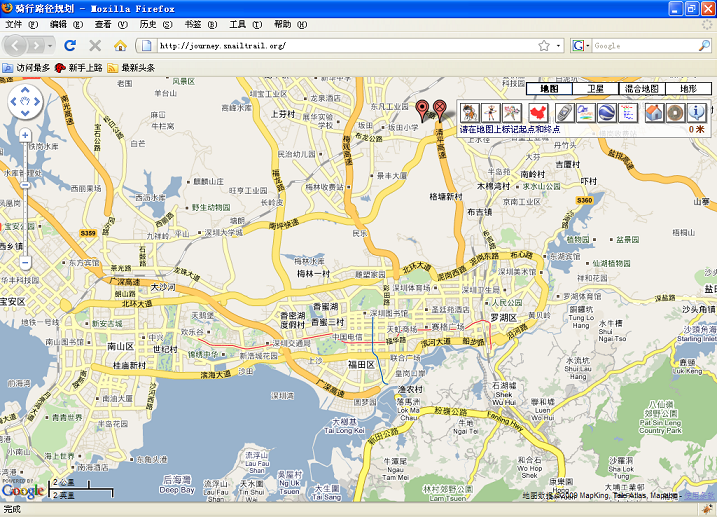
由于软件采用B/S架构,所以软件的操作要借助于浏览器来实现。利用浏览器访问http://journey.snailtrail.org/页面,软件的界面就会呈现在浏览器中。
整个界面由以下元素组成:地图、位置和缩放控件、地图类型控件、路径规划控件、比例尺控件、版权信息控件、路径起止标记,下面将针对这些界面元素进行详细介绍。
1,地图
整个界面的最底层,是基础的地图元素,显示当前区域的地理信息。界面上的所有其它元素以及在操作过程中产生的一些叠加元素,都以不同的层次关系叠加在地图上。需要注意的是,地图元素有几种表现形式:传统地图、卫星地图、传统地图和卫星地图的混合地图、带等高线的地形地势图。利用后面将要介绍的地图类型控件,可以使地图在几种表现形式之间任意切换。
2,位置和缩放控件
在界面的左上角,有一个盘状的位置控件和一个带有缩放刻度的标尺:
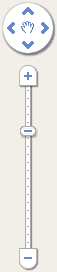
盘状的位置控件有四个箭头,点击他们可以使地图向左(西)、右(东)、上(北)、下(南)平移。在四个箭头的中间,是一个手型的标志,点击手型的标志,可以使地图的位置和缩放级别恢复到初始状态(以深圳市莲花山公园为中心,缩放级别为12级)。
缩放级别标尺用于控制地图的缩放级别,点击标尺两端的“+”、“-”标帜,能够使地图放大和缩小,也可以将标尺上的游标直接拖到适当缩放级别对应的刻度线处。
可以设置的缩放级别的范围是1~19级,最下面的刻度是第1级,最上面的刻度是第19级。级别越高,表示地图越精细。在同一个区域,相邻两个级别的地图比例尺相差一倍,举例说明:某区域在某个级别上地图的比例尺是1:500000,那么在相同位置,调整缩放级别为更高一级,地图的比例尺将变为1:250000。
虽然可以设置的缩放级别范围有19级,但是大多数区域并没有与所有级别相配的地图数据,在中国陆地和岛屿范围,基本都有1~14级的地图信息,大、中型城市以及重要的地理标志周边,通常都有1~18级的地图数据,个别发达地图(例如香港等)有完整的1~19级的地图数据。(注意:由于国家安全的需要,带等高线的地形地势图的缩放级别受到限制,例如深圳以及周边地区的地形地势图的最高缩放级别为15级)。
查看缩放级别的时候要注意以下两点:
- 游标下边缘对齐的刻度代表当前的缩放级别;
- 游标并没有盖住任何一个刻度线,游标上面和下面的刻度线数量之和正好是19个。
小技巧:地图的移动和缩放也可以不依赖上述控件,而在地图上直接操作:
- 在地图上双击鼠标左键,将使地图的缩放级别增加1级,地图被放大;
- 在地图上双击鼠标右键,将使地图的缩放级别减少1级,地图被缩小;
- 在地图上按住鼠标左键并拖动,可以把地图向任意方向移动任意距离。
3,地图类型控件
在界面的右上角,有如下形状的几个按钮,这就是地图类型控件。通过点击该控件上的相应按钮,可以使地图在传统地图、卫星地图、传统地图和卫星地图的混合地图、带等高线的地形地势图这几种模式之间任意切换。
![]()
传统地图是地理信息标注最全的地图类型,在这种模式下,公路、铁路、河流、城市、村镇以及市区内的街道、建筑、交通、服务信息都有非常详细的标注。通常情况下,我们在规划骑行和徒步路径的时候,要大量参考传统地图上的地理信息。
卫星地图是以卫星照片的形式体现地理信息的一种地图类型,该形式具有非常强的直观性,能够真切地体现真实的地貌信息。卫星地图有一个非常好的用处,就是当传统地图上的道路信息不全的时候,可以参照卫星地图,以手工标注路径的方式,来制作骑行或者徒步的路径。举例说明:深圳的朋友要爬羊台山,但是谷歌地图并没有提供羊台山爬山的路径,这种情况下,我们可以参照卫星地图,找出山脊、山谷甚至已经修好的台阶路,按照自己喜欢的方式:或溯溪、或穿越、或走台阶,来规划自己的行程路径。(说明:此种操作方式隐含有不确定的风险因素,请阅读本文的“风险声明”一节。)
混合地图是传统地图和卫星地图的半透明叠加,在一种模式下可以向用户同时提供地理和地貌信息,减少用户使用过程中对地图模式的频繁切换,同时也可以方便地比对传统地图上的地理信息和卫星地图上的地貌信息的位置关系。但是由于在中国大陆区域,这种模式下的地理信息不如传统地图模式下的丰富,所以暂时应用范围有限,期待谷歌尽快完善该模式下的地理信息。
对于骑行和徒步的朋友来说,地形地势图是非常重要和必要的模式,我们规划一条骑行或者徒步路径的时候,一定要仔细参考沿途的地形地势信息,哪里会有较多的坡路、哪里海拔会比较高等等。其它条件再好的路径,如果地形地势不适合骑行或者徒步,那么我们也一定要放弃,重新规划路径。
4,比例尺控件
在界面的左下角,有一个谷歌的版权声明标志以及一个公、英双制式的比例尺控件,让用户能够方便地了解当前地图视图中心点的比例尺是多少。
![]()
谷歌地图采用的是墨卡托映射方式(Mercator's Projection,也叫等角正切圆柱映射,一种地图映射方法,按照一定规则把地球上的地理信息从一个球体映射到平面地图上),使用该种映射方式产生的地图,不同纬度的区域,地图的比例尺也是不同的。低纬度地区的比例尺较小,高纬度地区的比例尺较大(这里所说的比例尺的大小,并非本软件界面上的比例尺控件上标注的数字,而是标准的比例尺定义,例如:1:1000000)。
本软件显示的地图来自于谷歌地图,所以软件界面上显示的地图,即使在相同的缩放级别下,不同纬度的比例尺是不同的。缩放级别越低,同一屏幕显示的区域涵盖的维度范围就越大,比例尺的差异就越明显。软件界面的比例尺控件显示的比例尺,是地图视图的中心点的比例尺。因此如果在地图的缩放级别不是很大的时候,如果要通过比例尺来判断地图上两点间的距离,请尽可能将要判断的区域移动到屏幕中心。
5,版权信息控件
在界面的右下角,有一个地图数据的版权信息空间,显示当前区域的地理信息提供者的信息以及使用条款的超链接,用户可以点击超链接来查看相关的文件。
![]()
6,路径起止标记
在界面的右上角靠近中间的位置,有两个可以拖动的红色标记,它们是用来标记骑行或者徒步的出发点和目的地的。
![]()
中间是一个圆点图案的标记是出发点的标记,中间是一个交叉图案的标记是目的地的标记。在初始状态,无论地图的位置和缩放级别如何变化,这两个标记始终在界面的固定位置(不随着地图移动),一旦使用者拖动它们并把它们放到地图上的某一点,它们就将固定在地图的那一点上,随着地图的移动而移动。如果标记移动到界面显示的区域以外,则在它的初始位置,会显示一个透明的标记,像是对应的标记的“影子”,使用者如果要把界面显示区域以外的标记点拖动到界面当前区域中的某一点,直接拖动“影子”就可以了,而不必移动地图,找到“真实”的标记再去拖动它。
![]()
7,路径规划控件
在界面的右上角稍稍下面一点的位置,有一个包含很多图片按钮的控件,这就是用于路径规划的控件,此控件是本软件的核心控件,路径规划过程中的绝大多数操作,都与此控件相关。

在路径规划控件中,上面一排是一些功能按钮,用户点击这些按钮可以完成一些相应的功能。在按钮的下面,是两个文字标签,其中左侧的标签(蓝色)是信息标签,显示的是对用户的一些提示信息,例如操作结果、当前状态、下一步可以进行的操作等。右侧的标签(橙色)是距离标签,用来显示当前路径的总距离,如果当前没有可用路径,或者路径计算失败,显示的距离是“0 米”。
下面以表格的形式详细介绍各个按钮的功能。
按钮名称 |
按钮图片 |
按钮功能说明 |
骑行和徒步路径计算按钮 |
利用路径的起止标记,设置好路径的出发点和目的地之后,按此按钮,可以让软件自动计算合适骑行和徒步的路径,路径计算成功与否的信息会显示在距离标签中。如果路径计算成功,用户可以看到在地图上添加了一条表示路径的浅蓝色的折线,折线的两端有两个绿色的标记,标志实际的路径的起、止点(可能和用户标记的红色的起、止点略有偏差)。如果路径计算失败,需要用户调整出发点和目的地的位置,重新点击本按钮进行计算。 | |
驾车路径计算按钮 |
利用路径的起止标记,设置好路径的出发点和目的地之后,按此按钮,可以让软件自动计算合适驾车的路径,路径计算成功与否的信息会显示在距离标签中。如果路径计算成功,用户可以看到在地图上添加了一条表示路径的浅蓝色的折线,折线的两端有两个绿色的标记,标志实际的路径的起、止点(可能和用户标记的红色的起、止点略有偏差)。如果路径计算失败,需要用户调整出发点和目的地的位置,重新点击本按钮进行计算。 | |
路径调整按钮 |
路径计算成功后,如果用户对自动计算出来的路径不满意,可以点击此按钮,使路径折线变为可编辑的状态,用户可以通过拖动路径上的一些控制点来调整路径。控制点有两种:不透明的和透明的,其中不透明的控制点是表示路径的折线上的一些顶点(折线上的线段的连接点),拖动它们则直接移动了顶点的位置;透明的点是折线上的线段的中间点,拖动它们会导致所在的线段被一分为二,变成两段线段。调整完成之后,在地图空白处点击鼠标右键,退出调整状态。 | |
路径延长按钮 |
路径计算成功后,如果需要延长,用户可以点击此按钮使表示路径的折线处于可延长的状态,此时路径的终点和鼠标光标之间会有一条动态的虚线,在地图上合适的地点点击鼠标左键,路径会以直线线段的形式延长到点击的地点,移开鼠标,会发现从路径的新的终点到鼠标光标位置仍然有一条动态的虚线,因此用户可以多次进行路径延长操作,组合成与实际地理信息一致的折线路径。完成路径的延长操作之后,可以在地图的空白处点击鼠标右键,退出延长状态。 | |
路径校准按钮 |
由于某些原因,在某些情况下,地图信息和实际地理信息会有一些偏差。点击此按钮可以对已经规划好的路径信息进行校准。校准之后的路径信息也不是完全准确的,仍然存在一定的偏差,但是对普通的骑行和徒步运动进行导航是完全可以满足的。如果地图的偏差没有大到影响使用的程度,校准操作不是必须的,用户可以自行选择校准或是无需校准。是否需要校准,可以通过将路径保存为谷歌文件,并在谷歌地球软件中打开查看进行粗略判断。 | |
保存为探险家文件按钮 |
骑行或者徒步路径规划并校准(可选)完成之后,点击此按钮可以将路径保存为麦哲伦探险家系列GPS手持机适用的航迹文件,文件的扩展名是log。用户可以将此航迹文件下载到与之兼容的GPS手持机里,转换成为航线文件进行导航。用户也可以将保存的文件在电脑上使用Mapsend Lite软件先转换成航线文件,再下载到兼容的GPS手持机中进行导航。 | |
保存为OZI文件按钮 |
与上一个按钮类似,这个按钮也是用来将骑行或者徒步的路径信息保存为文件的,不同的是使用此按钮保存的文件是适合OziExplorer软件使用的航迹文件,文件的扩展名是plt。同样地,也需要将OziExplorer航迹文件转换为航线文件,才能够进行导航。将OziExplorer的航迹文件转换为航线文件,既可以利用OziExplorer软件来完成,也可以使用其它的第三方软件完成(例如:gpsBabel)。 | |
保存为谷歌文件按钮 |
这个按钮用于将规划好的路径保存为谷歌的KML文件(谷歌地球软件或者谷歌地图软件适用的地理信息描述文件),利用KML文件不能进行导航,但是可以方便地在谷歌地球软件中打开,进行查看,以确定路径信息是否正确、误差是否在可以忍受的范围等。 | |
保存为NMEA文件按钮 |
|
虽然本软件为路径信息的输出提供了几种可选的文件格式,但对于众多的GPS导航产品和导航软件,肯定无法全部满足。因此本软件提供了GPS原始数据(NMEA格式)文件输出选择,点击此按钮即可将骑行或徒步的路径信息保存为NMEA格式的文件。利用一个叫做GpsGate的软件,可以播放NMEA文件,模拟GPS设备正在正在沿着规划好的路径移动。这时,可以打开GPS设备或者软件,从GpsGate软件上接收数据,并记录为自身能够识别和使用的数据格式。另外,多款GPS设备和软件也都提供了适合自身使用的NMEA转换软件,可以将NMEA原始数据转换为自身可以使用的数据。 |
恢复初始状态按钮 |
点击此按钮,将清除所有的路径信息,并将地图的位置和缩放级别恢复到初始状态(以深圳市莲花山公园为中心,缩放级别为12级)。与点击位置和缩放控件上的手型标志不同,点击此按钮会清除当前的路径,而点击位置和缩放控件上的手型标志,仅仅是恢复地图的位置和缩放级别,不会清除路径信息。 | |
功能切换按钮 |
点击此按钮可以使软件在普通模式和高级模式之间进行切换。普通模式不含有路径调整、路径延长以及输出NMEA文件的功能,高级模式除了包含与普通模式完全相同的功能之外,还包含上述三项高级功能。本软件设置普通模式和高级模式,仅仅是为了大多数用户使用上的方便和使界面尽可能简洁,用户可以通过点击此按钮在普通模式和高级模式之间自由切换。软件的初始模式,是普通用户模式,所以用户刚刚打开此软件时看到的路径规划控件的模样,与本文中的路径规划控件的图片(为了说明上的方便,本文中使用的高级模式的抓图)是有一些差异的,这时故意为之的,并非文档和软件版本不匹配的问题。 | |
文档按钮 |
点击此按钮,在新的浏览器窗口打开本文档,以便用户查看版权、风险、软件功能介绍、使用示例等信息。 |
在点击按钮时,如果因为先后顺序错误等原因导致某些操作无法完成,会弹出简单的提示信息进行说明。例如在没有准备好路径的时候点击校准按钮,会弹出“没有有效的路径信息”的提示。
操作示例
一、华为百草园到南澳西冲海滩的骑行路径规划
1,在地图上找到华为百草园(如果地图上没有标记,可以参考卫星地图以及混合地图等不同模式,通过周边道路、建筑物等信息来判断位置),将出发点的标记拖到百草园的位置(稍微偏差一点无所谓,但是尽可能在道路的初始行进方向的右侧,以免计算错误)。
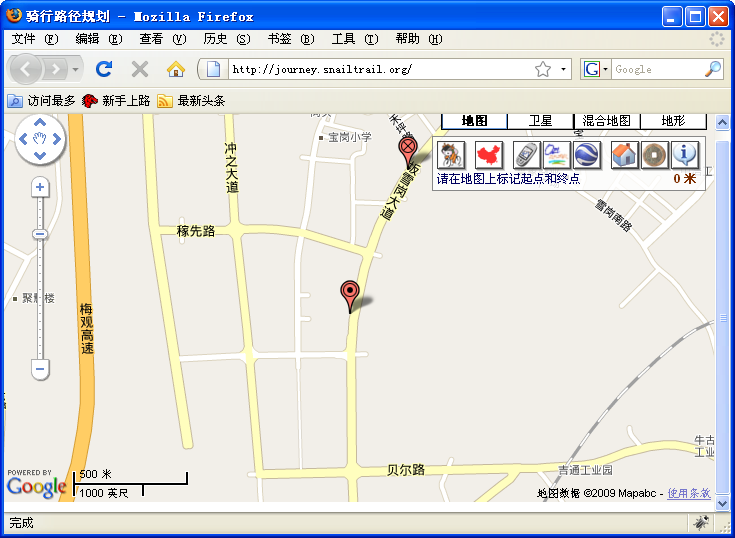
2,在地图上找到南澳西冲海滩,将目的地标记拖到海滩上。
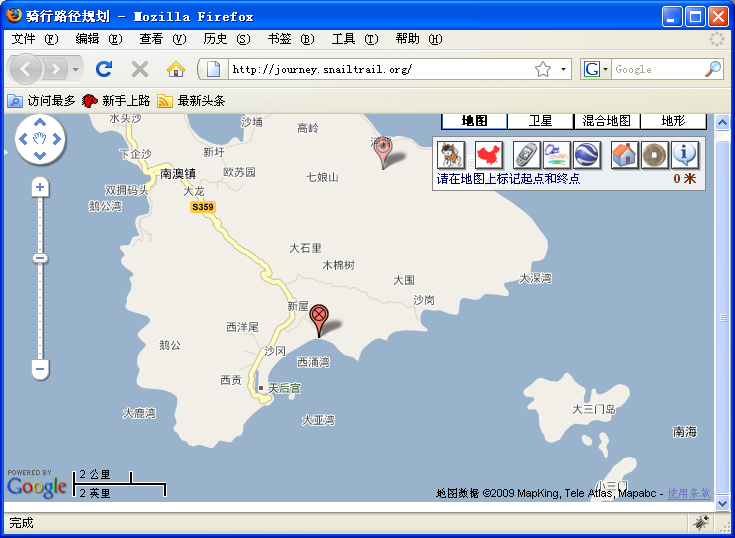
3,点击路径计算按钮,自动生成骑行路径并在地图上显示出来,同时显示该路径总路程大约77.866公里。
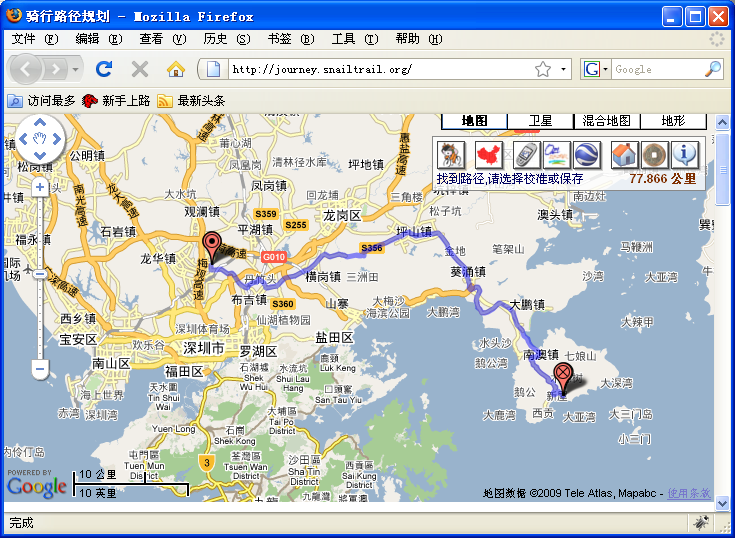
4,点击校准按钮进行路径校准,由于校准操作有一些运算量,需要一点等待时间,路径规划控件上的信息标签显示“校准完成,请选择适当格式保存”。
5,点击“保存为OZI文件按钮”,将规划好的路径信息保存为扩展名为plt的OziExplorer航迹文件。
6,利用GPSBabel软件,将plt文件转换为OziExplorer软件使用的航线文件(扩展名为rte)。
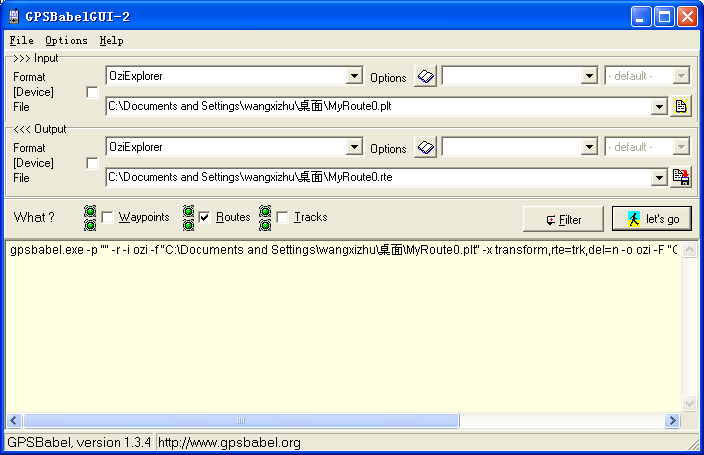
7,将rte文件下载到智能手持机里,利用OziExplorerCE软件进行导航。
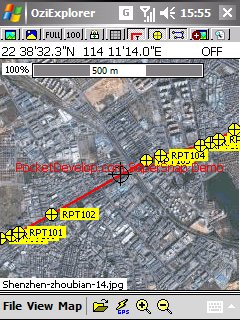
二、世界之窗至羊台山及羊台山登山路径规划
由于羊台山上没有行车道,所以自动计算登山路径是不可能的了,但是在卫星视图上,是可以看到登山的羊肠小道的,所以,利用路径规划软件的高级功能,还是可以进行登山路径的规划的。
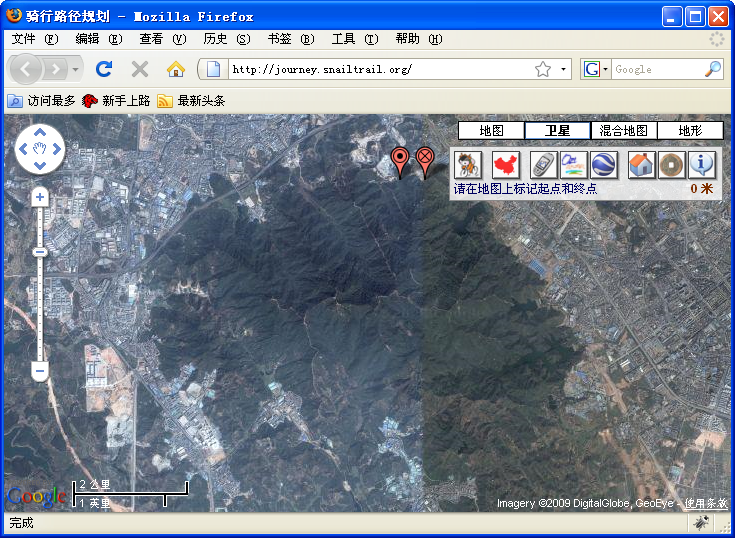
假定我们从世界之窗出发,先乘车或者步行到达羊台山山脚下的厂房一带,然后开始爬山,路径规划的步骤如下:
1,找到世界之窗,标记出发点;
2,找到羊台山脚下的厂房,设置目的地;
3,点击“计算骑行路径”按钮,计算从世界之窗到山脚下的路径;
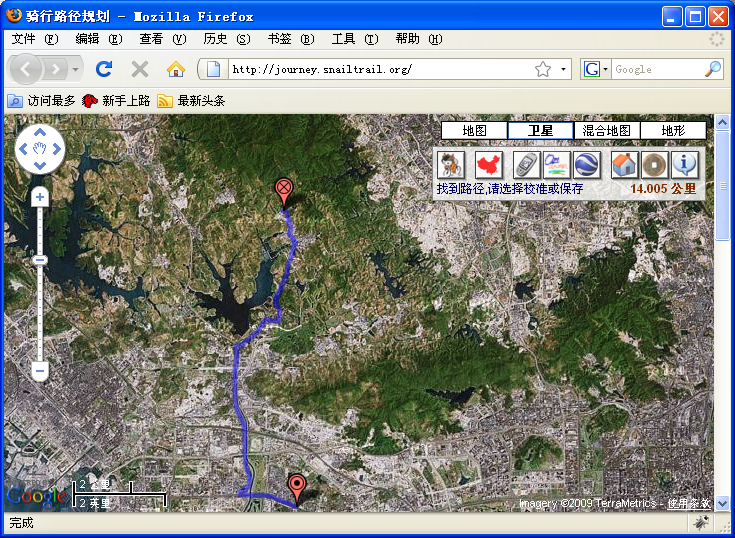
4,路径计算成功后,将路径规划软件切换到高级模式,并调整合适的地图位置和缩放级别,使得登山小路清晰可见;
5,点击“延长路径按钮”,进入路径延长模式;
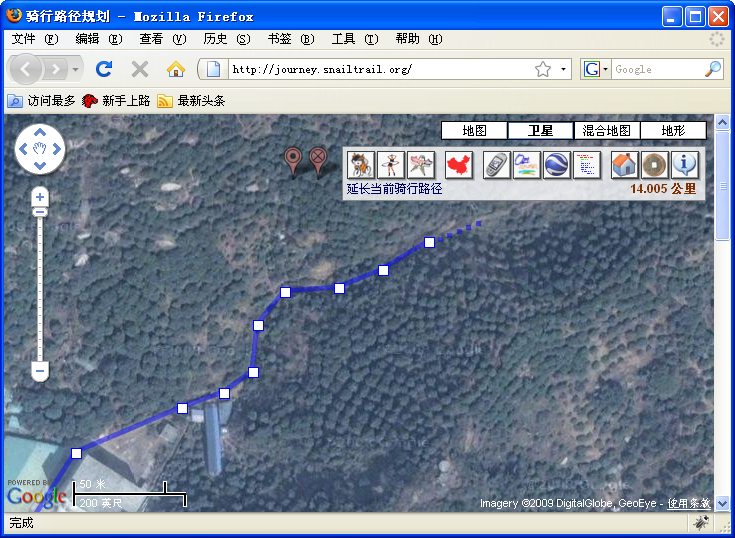
6,沿着登山小路不断延长路径,从山谷转到山脊,直至山顶,至此,路径的设定工作已经完成;
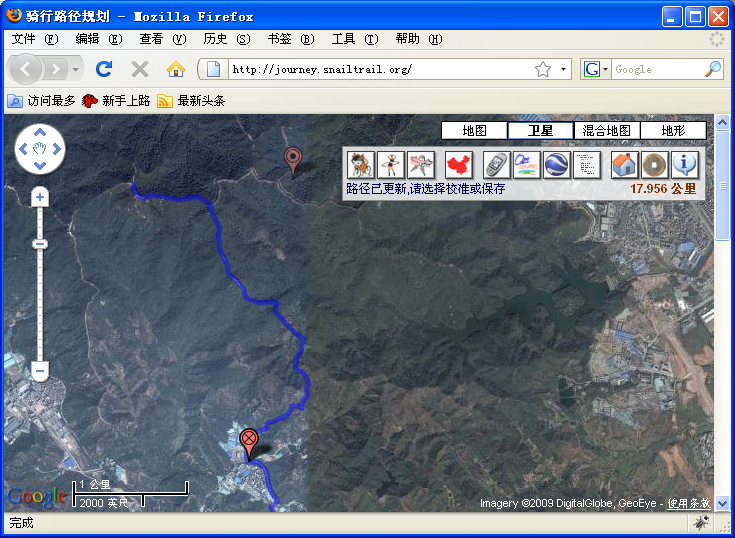
7,退出路径延长模式,进行路径的校准、保存以及转换工作,并最终下载到手持设备中进行导航,这些步骤前面已经介绍过了,所以此处不再重复。
常见问答
1,为什么骑行路径规划软件输出数据的格式都是航迹的格式,而不是可以直接使用的航线的格式?
严格来说,骑行路径规划软件输出的数据文件并不是真正的航迹文件,因为它不是真正有GPS接收机在真实空间移动得到的数据,所以它缺少了通常情况下航迹文件应该包含的一些信息,例如高度、速度等信息。
之所以以航迹的格式提供数据,是因为:
- 航迹文件对路径的信息记录是最全的,转换为航线文件之后,会有信息的丢失。
- 航迹文件可以很方便地转换为航点、航线等其它类型的文件,但是把其它类型的文件转换为航迹文件则不是非常方便。
- 各种GPS设备和软件对航迹文件的限制比较宽松,允许的数据条目较多(通常为几千甚至是几万条),但对于航线文件限制较严格,允许的数据记录较少(通常为几百条),由用户针对各自的设备和软件将航迹转换为航线,能够尽可能发挥设备和软件的最大性能。
2,使用OziExplorer软件,如何将航迹文件转换为航线文件?
只有在OziExplorer软件的PC机版本中,才能实现航迹文件转换为航线文件的操作,而且转换过程稍微有点麻烦,要先将航迹文件转换为航点文件,再将航点文件转换为航线文件,具体步骤如下:
- 在PC机上打开OziExplorer软件,加载合适的地图;
- 选择菜单File->Load from File->Load Points from File->Load Points from Track File,将航迹加载为航点;
- 选择菜单File->Save to File->Save Points to File->Save Points to Waypoints File,保存为路点文件;
- 选择菜单Map->Clear All of Above,清除所有已加载的信息;
- 选择菜单File->Load from File->Load Waypoints from File,重新加载路点信息;
- 选择菜单View->Route Editor,打开航线编辑器;
- 点击“Prorerties”按钮,将所有的路点添加到航线;
- 选择菜单File->Save to File->Save Route to File,将航线保存为文件。
3,如何在谷歌地图中加载KML文件?
由于谷歌地图中的地理信息有一定偏差,所以不建议在谷歌地图中查看KML文件,建议安装谷歌地球软件,在谷歌地球软件中查看KML文件。谷歌地球软件是一款非常强大的软件,绝对值得安装。
如果暂时没有安装谷歌地球软件,可以在谷歌地图上查看KML文件,但是有个前提,就是要查看的KML文件一定要上传到网络上,让谷歌地图软件能够通过一定的URL来访问。具体的操作方法很简单:
- 用浏览器打开谷歌地图http://ditu.google.cn或者http://maps.google.com/;
- 在网页上的搜索框里(中间靠上位置),输入已经上传到网络上的KML文件的URL;
- 回车或者点击搜索按钮,对应的KML文件,将会被加载到谷歌地图上。
4,谷歌地球软件经常死机,是怎么回事?
谷歌地球软件和屏幕取词类的软件(例如:金山词霸)可能会有冲突,导致死机,所以在打开谷歌地球软件之前,请将屏幕取词软件退出。
修订记录
| 版本 | 修订时间 | 修订内容 | 修订人 |
| 1.00 | 2009-06-19 | 初始版本完成 | Pillar |
| 1.01 | 2009-06-23 | 添加驾车路径计算功能 | Pillar |
| 1.02 | 2009-06-25 | 添加KML/KMZ加载功能 | Pillar |
| 1.03 | 2009-06-25 | 屏蔽KML/KMZ加载功能 | Pillar |
| 1.05 | 2009-08-25 | 修正toString转换使用科学计数法带来的错误 | Pillar |
| 1.10 | 尚未实现 | 路径中间点的设定,指定路径必须通过的中间点 | |
相关软件
1,Mapsend Lite
Mapsend Lite是麦哲伦探险家系列GPS专业手持机的随机软件,运行在PC机以及Windows操作系统上。利用该软件,能够实现地图查看,电脑与GPS设备的数据交换,航线、航点、兴趣点等地理信息的管理和编辑以及各种数据格式的转换等功能。更为详细的介绍请参考麦哲伦官方网站上的相关页面:http://www.magellangps.com/products/map.asp?tab=0&PRODID=1717。
2,OziExplorer
Ozi Explorer是一款非常强大的GPS应用软件,运行于PC机系统。该软件允许用户自己制作地图,编辑航点、航线、兴趣点等各类地理信息,也可以进行各类数据格式的转换。该软件有另外两个版本:Ozi Explorer3D,专门针对3D地图设计;Ozi ExplorerCE,专门针对智能手持终端设计。该软件的官方网站是:http://www.oziexplorer.com/。
3,GPS Babel
这是一款非常强大的GPS文件格式转换器,支持100多种GPS文件格式的相互转换。该软件的网站:http://www.gpsbabel.org/。
4,谷歌地球,Google Earth 和 谷歌地图,Google Maps
这个无需太多介绍,谷歌公司开发的地球浏览器和地图浏览器,可以方便地查看各类KML和KMZ文件,而且还有丰富的其它功能。主页分别是:http://earth.google.com/ 和 http://maps.google.com/。
5,Gps Gate
Gps Gate是一款运行在GPS终端设备上的非常强大的GPS端口转换工具,支持进行GPS设备的管理、端口转发/分发、日志记录、日志模拟播放等多种功能,并且提供丰富的选项。该软件的官方网站:http://franson.com/gpsgate/。
6,GPS Visualizer
GPS Visualizer是一个GPS服务网站,该网站提供了一个非常好用的在线转换功能,能够在线转换多种GPS设备的多种数据文件格式。该网站网址是:http://www.gpsvisualizer.com/。
参考资料
1,Google 地图 API 参考
http://code.google.com/intl/zh-CN/apis/maps/documentation/reference.html(中文版)
http://code.google.com/intl/en/apis/maps/documentation/reference.html
(英文版)
2,KML文档简介
http://code.google.com/intl/zh-CN/apis/kml/documentation/(中文版)
http://code.google.com/intl/en/apis/kml/documentation/
(英文版)
3,The NMEA 0183 Protocol
http://www.nmea.org/
http://www.tronico.fi/OH6NT/docs/NMEA0183.pdf
http://www.google.com/search?hl=en&q=nmea+0183+standard&aq=f&oq=&aqi=g1
4,OziExplorer File Format
http://www.oziexplorer.com/
http://www.rus-roads.ru/gps/help_ozi/fileformats.html
http://www.google.com/search?hl=en&newwindow=1&q=oziexplorer+file+format&aq=f&oq=&aqi=g2
4,Data Transmission Protocol Specification for Magellan Products
http://www.magellangps.com/
http://www.gpsinformation.org/mag-proto-2-11.pdf
http://www.google.com/search?hl=en&q=Data+Transmission+Protocol+Magellan&btnG=Google+Search&aq=f&oq=&aqi=
联系方式
QQ:72484
QQ群:31221424
MSN:pillarwang@hotmail.com
EMAIL:pillarwang@hotmail.com
snailtrail.org
2009年6月
